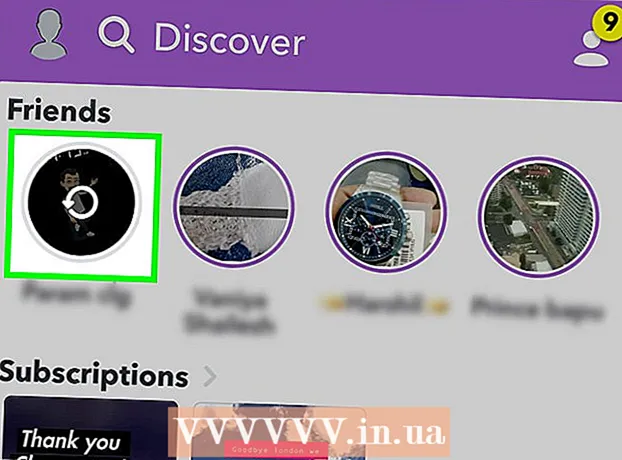May -Akda:
Peter Berry
Petsa Ng Paglikha:
13 Hulyo 2021
I -Update Ang Petsa:
1 Hulyo 2024

Nilalaman
Kung ibebenta mo ang iyong Samsung Galaxy S2, kakailanganin mong i-reset (i-reset) ito sa factory mode. Ang pag-reset ay makakatulong din sa iyo upang ayusin ang mga may sira na telepono. Kapag na-reset ang Samsung Galaxy S2, ang lahat ng data sa telepono ay mabubura, at kung pipiliin mo, buburahin nito ang lahat ng data na nakaimbak sa panloob na SD card kasama ang mga naka-install na app, data at setting. ang app pati na rin ang Google account na nauugnay sa device na iyon. Gayunpaman, hindi nito ide-delete ang kasalukuyang operating system ng iyong telepono, mga built-in na app ng system, at anumang data na mayroon ka sa iyong panlabas na SD card.
Mga hakbang
Paraan 1 ng 2: I-reset ang Paggamit ng Mga Setting App (Mga Setting App)
Buksan ang "Setting app". Sa home screen, pindutin ang Menu key, pagkatapos ay piliin ang "Mga setting ng app" upang buksan ito.
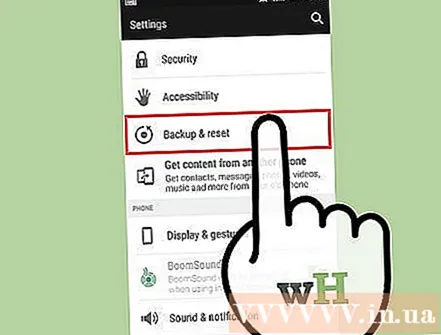
Simulan ang proseso ng pag-reset ng telepono. Sa "Mga setting ng app", piliin ang "Privacy", pagkatapos ay i-click ang "Factory data reset" (itakda ang telepono sa factory mode).
Piliin kung burahin ang panloob na SD card o hindi. Sa screen na "Pag-reset ng data ng pabrika", maaari kang pumili kung burahin ang data sa panloob na SD card o hindi. I-click ang checkbox na "I-format ang USB storage" upang markahan o alisin ang marka sa checkbox.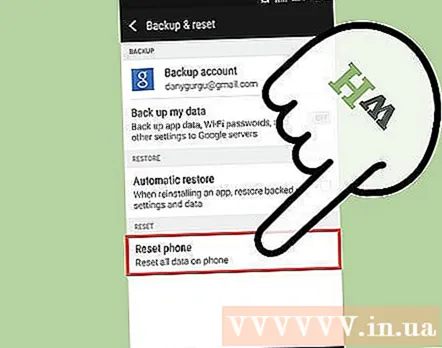
- Kung susuriin mo ang pagpipilian, ang lahat ng data sa panloob na SD card ay tatanggalin.
- Kung iniwan mo ang checkmark, ang data sa panloob na SD card ay hindi matatanggal.
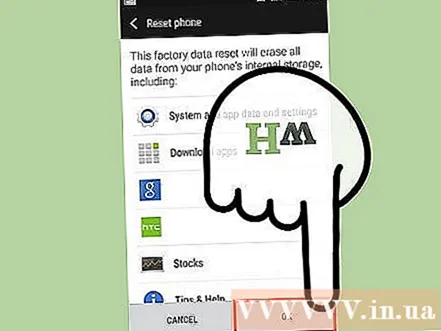
I-reset ang telepono. Sa sandaling na-reset mo ang iyong telepono, hindi mo maibabalik ang data sa telepono. I-tap ang "I-reset ang telepono", pagkatapos ay i-tap ang "Burahin ang lahat".- Sisimulan ng Samsung Galaxy S2 ang proseso ng pag-reset. Huwag patayin ang telepono habang naka-reset.
Paraan 2 ng 2: Magsagawa ng isang Hard Reset (I-reset gamit ang isang Hard Key)

Subukang i-reset muna sa "Mga Setting ng App". Kung sa ilang kadahilanan hindi mo ma-reset ang telepono gamit ang app na Mga Setting, kakailanganin mong i-reset ang telepono gamit ang isang hard reset. Nangangahulugan ito na gagamitin mo ang hardware ng iyong telepono upang i-reset ito, sa halip na gumamit ng software.
Patayin ang telepono. Ang pindutan ng kuryente ay matatagpuan sa kanang tuktok ng telepono. Pindutin nang matagal ang power button hanggang sa makita mo ang screen ng mga pagpipilian. I-tap ang pindutang "Patayin" upang patayin ang telepono. Maghintay hanggang sa ganap na patayin ang telepono.
I-on ang iyong telepono gamit ang mga pindutan ng lakas at lakas ng tunog. Volume up / down button sa kaliwang bahagi ng telepono. Habang pinipindot ang pindutan ng volume pataas / pababa, pindutin nang matagal ang power button. Kapag lumitaw ang logo ng Samsung, tanggalin ang iyong kamay sa pindutan ng kuryente, habang patuloy na pinindot at hawakan ang volume button. Kapag lumitaw ang screen na "System Recovery" ng Android, ihinto ang pagpindot sa volume button.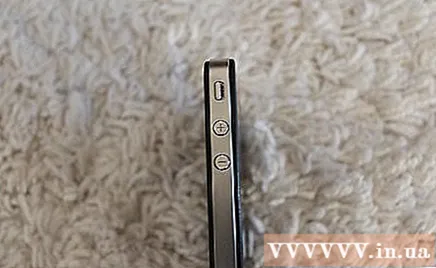
I-reset ang telepono. Gamit ang volume na pataas o pababa na mga pindutan, pumunta sa pagpipiliang "Linisan ang data / pag-reset ng pabrika", pagkatapos ay pindutin ang power button upang mapili ito. Pindutin ang volume down key upang ipasok ang "Oo - Tanggalin ang lahat ng data ng gumagamit", pagkatapos ay pindutin ang power button upang mapili ito. Pindutin muli ang power button upang i-reboot ang telepono.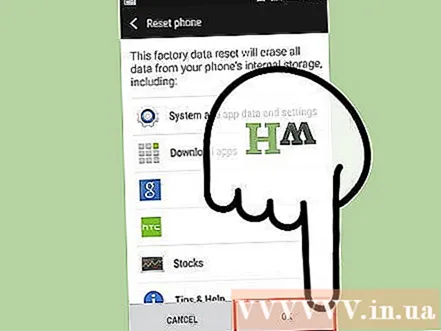
- Sisimulan ng Samsung Galaxy S2 ang proseso ng pag-reset. Huwag patayin ang telepono habang naka-reset.